[Flash动画制作技巧]Flash新手鼠绘(4):鲜艳欲滴的樱桃
在日常生活中,人们都离不开水果,而且对它们有一种特殊的喜爱和需要。那么,我们就来观察一下一些水果的图片,了解它们的形状特点和色彩特点。你看,它们除了自己的天生丽质 以外,还有一些点缀在它们身上的太阳光哦,这样更显得它们鲜艳欲滴、充满灵性。其实,用我们鼠绘的观点来说它们都是由颜色、渐变和高光的组合。 上一课讲解了:Flash新手鼠绘(3):漂亮的卡通花草场景


绘制的效果如下:

#p# 现在我们进入樱桃的绘制 打开 flash 8.0软件,新建一个文档,点文件菜单下的保存,选择好保存路径,并把文件名改为《樱桃》,然后点保存。点开菜单栏里的修改,把文档尺寸设为宽550、高400,背景颜色设为白色,其它默认,然后确定。 一、制作樱桃元件: 点菜单栏里的插入――新建元件,名称:樱桃,类型:图形,进入樱桃元件编辑。 1、选中图层 1,点时间轴下面点“插入图层”两下,在图层 1 上面添加两个图层。并用鼠标双击图层名称,把三个图层从上至下分别命名为高光、樱桃、樱桃蒂。把高光和樱桃蒂图层上锁。 在樱桃图层的第一帧,在工具箱点选椭圆工具,设置笔触颜色为黑色,填充色禁止,在舞台上画一个无填充色的椭圆,在属性面板中把宽和高分别设置为68、 69,用选择工具,点选椭圆黑边线,点工具栏里的对齐工具,相对舞台,水平中齐、垂直居中分布。如图 1。再用选择工具按住 ctrl 键调整椭圆的形状如图2。
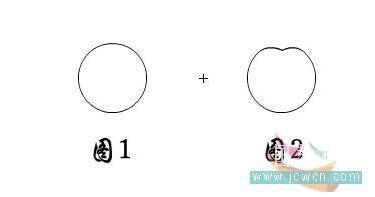
2、填充颜色:打开混色器面板,类型:放射状,共设三个色块三个色块的摆放位置如图3
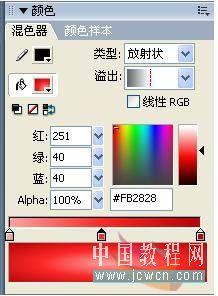
左色标为#FDA2A2,中间色标为#FB2828,右边色标为B80303,然后点颜料桶工具,给椭圆填充颜色如图4
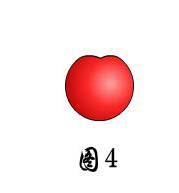
用工具箱里的填充变形工具调整颜色的位置,如图5
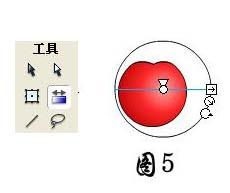
#p# 然后点选椭圆的边线,按delete键删除边线如图6,然后锁定樱桃图层
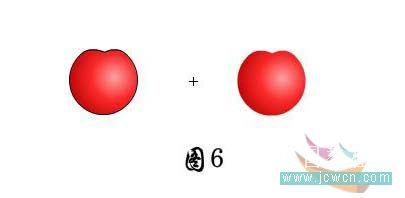
画樱桃蒂 先在樱桃蒂图层解锁,点选樱桃蒂图层的第一帧,用矩形工具,笔触色任选,禁止填充色,在舞台中樱桃的上面画一个矩形,在属性面板里设宽和高分别是 5 和 74,如图7,然后用选择工具调整形状如图8
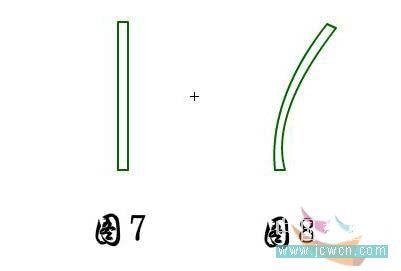
4、填充颜色:打开混色器,选线性填充,左色标为#86A73B,右色标#475720。如图

5、然后点颜料桶工具给樱桃蒂填充颜色,再用填充变形工具调整颜色的位置,最后用选择工具点选樱桃蒂的边线,按delete键删除边线。如效果图9

#p# 6、组合樱桃图:用选择工具点樱桃蒂图层的第一帧,樱桃蒂就选定了,把樱桃蒂拖到适当的位置,如图10,然后锁定樱桃蒂图层
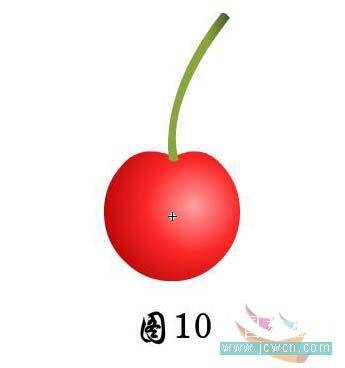
制作高光: 为了看清楚高光,我们先把舞台的颜色改变一下,点菜单里的修改――文档,把背景颜色改为蓝色003399。制作高光,把高光图层解锁,选中该图层的第一帧,在混色器面板中禁止笔触色,填充色设为放射状,左色标为#FFFFFF,透明度为80%,右色标为FFFFFF,透明度为 0,如图

把场景比例放大到200,用椭圆工具画一个椭圆如图11,用选择工具调整椭圆的形状如图 12,用填充变形工具调整颜色的位置如图 13,然后,选定变形后椭圆,执行菜单栏里的修改――形状――柔化填充边缘,在弹出的对话 框里选距离10、步骤数5、 方向:插入, 点确定,然后点再选菜单栏里的修改――组合。高光就做成了,如图14
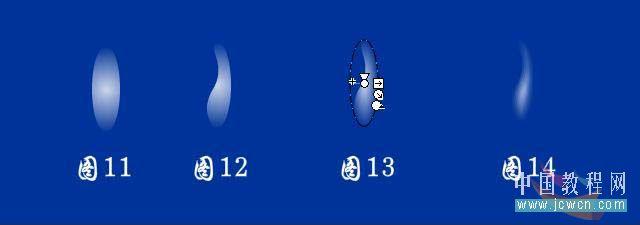
把高光拖到樱桃上适当的位置,用任意变形工具调整好大小和角度,再复制一个高光,摆放在适当的位置。如图15
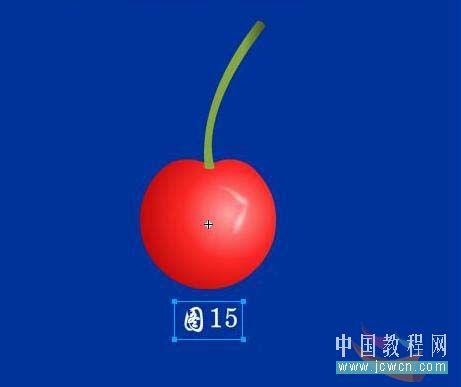
#p# 这样,我们的樱桃元件就做好了。 二、画叶子 点菜单栏里的插入――新建元件,名称:叶子,类型:图形,然后点确定。 1、选用工具箱里的直线工具,在属性面板中把色标改为#2D5621,线条形状选“极细”,然后在舞台中画一条直线如图16,用选择工具把直线调整成弧形,并再在弧形的两端连接一条直线,如图 17,再用选择工具把第二条直线调 整成弧线,在中间加一条直线,并略作调整如图 18(注意:所有线与线之间的连接必须封闭)
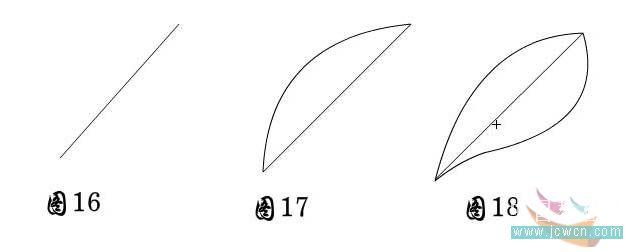
2、填充颜色:打开混色器面板,选中填充颜色,类型为放射状,设左右两个色块,左色标为#2F5E22,右色标为#448932,如图

选用颜料桶工具,点击叶子的根部填充颜色,这样叶子的颜色就从根部向叶尖变浅。如图19,锁定叶子图层
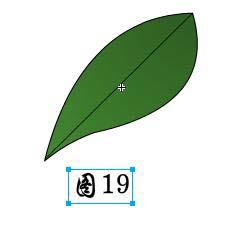
3、画叶脉:打开叶脉图层,选定该图层的第一帧,选用直线工具,在属性面板中把色标改为#2D5621,线条形状选“极细”,在叶子中间茎的两旁画直线,并用选择工具略作调整,如图20,叶子1完成
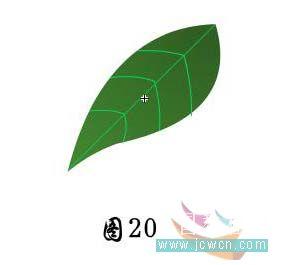
#p# 4、画叶子2 方法与画叶子相同,如图21
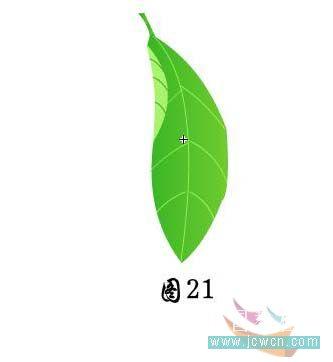
三、组装场景 点击时间轴上方的“场景” ,进入场景编辑 1、添加两个图层,三个图层分别命名为小叶、樱桃和大叶。选定大叶图层的第一帧,在库中找到图形元件叶子,拖到舞台中,用任意变形工具调整叶子的大小和角度,并按住 alt 键 鼠标左键拖逸复制一个或几个,摆放到适当的位置。 2、选定樱桃层的第一帧,在库中找到图形元件樱桃,拖到舞台中,按住 alt 键 鼠标左键拖逸复制几个,用任意变形工具调整樱桃的大小和角度,摆放到适当的位置。 3、选定小叶图层的第一帧,在库中找到图形元件叶子,拖到舞台中,用任意变形工具调整叶子的大小和角度,摆放到适当的位置。 以上三步操作可以参照效果图,也可以充分发挥自己的想象,设计出更漂亮的画面。 保存,测试。

四、小结 这节课,我们讲了混色器的里的放射性填充、线性填充和透明度在画水果中的运用,还有一个新的知识点就是柔化填充边缘。
推荐阅读:
![[动画制作] 武汉动画制作,专业动画制作公司!](https://www.huanghelou.cc/zb_users/upload/2023/10/202310131697165201491918.png)







 鄂公网安备:
鄂公网安备: